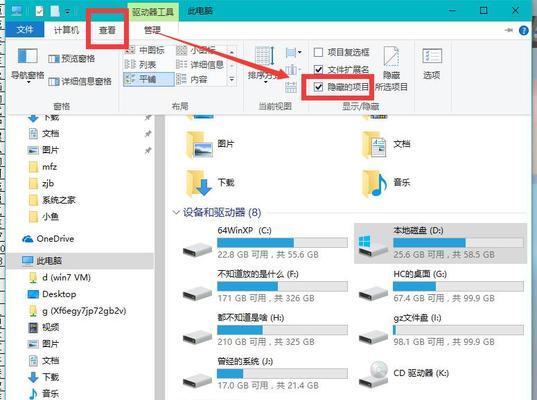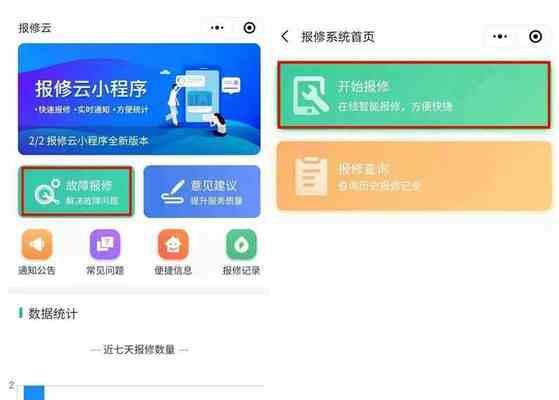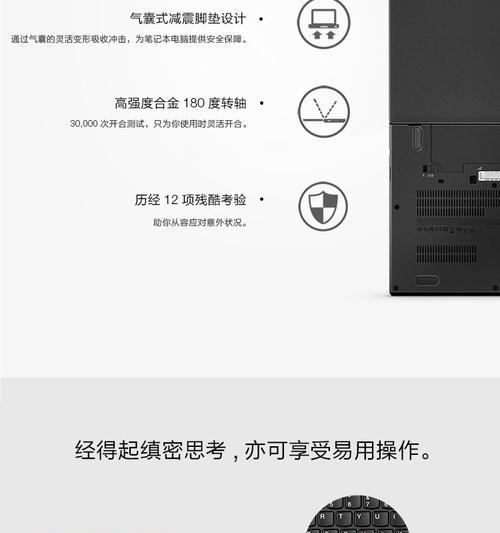联想笔记本系统更改步骤是什么?如何避免数据丢失?
在科技日新月异的今天,笔记本电脑已成为我们日常工作和生活中的得力助手。联想品牌笔记本电脑凭借其卓越的性能和稳定的技术赢得了广泛的用户群体。随着个人需求的多样化,系统更改成为一部分用户提升工作效率或优化使用体验的选择之一。但是,在重新安装或更改系统的过程中,数据丢失无疑是最让人心痛的意外。如何在更改编联想笔记本系统的同时确保数据安全呢?以下就是详细的操作步骤以及如何避免在系统更改时丢失重要数据的方法。
系统更改前的准备工作
1.备份重要数据
在开始任何系统更改之前,备份是最为关键的一步。您的个人文件、应用程序以及操作系统设置都需要得到妥善保存。
文档和图片:将所有重要文档、图片等复制到外部硬盘或云存储中。
应用程序:记录所有需要重装的应用程序列表,并在新系统中重新安装。
系统设置:如果不使用预置的恢复选项,就需要手动记录个性化设置。
2.检查系统兼容性
确保新系统版本与您的联想笔记本电脑硬件兼容。查看联想官方网站或使用联想系统更新工具来确认是否有任何驱动程序需要更新。
3.创建系统恢复盘
在进行系统更改之前,创建一个系统恢复盘或恢复U盘,以便在操作出错时能够快速恢复到原始系统状态。
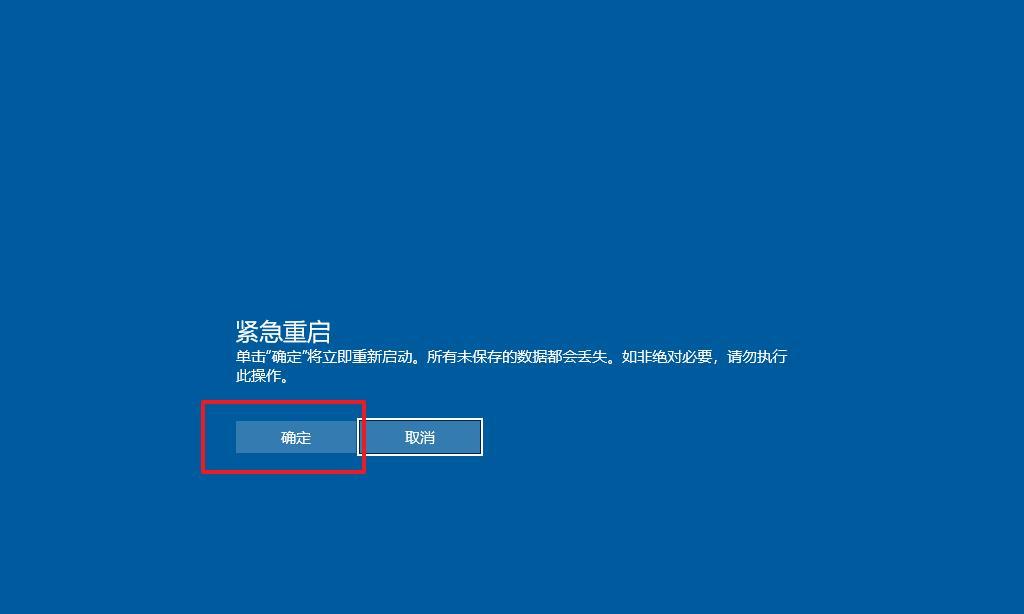
更改联想笔记本系统的具体步骤
1.确定安装方式
您可以通过USB闪存驱动器、DVD或者联想笔记本预置的恢复分区来安装新系统。
2.启动安装程序
关闭笔记本电脑,然后根据您所选的安装介质,按相应的启动键(通常是F12、Esc或特定功能键)来启动安装程序。
选择启动介质,然后按照屏幕上的指示开始安装过程。
3.进行系统安装
在安装过程中,根据提示选择“自定义安装”。
选择要安装新系统的分区,格式化该分区后,点击“下一步”开始安装。
安装过程中,可能会被要求重启电脑几次。
4.完成安装并激活系统
完成安装后,根据提示设置电脑语言、输入法、网络等。
注册并激活操作系统的合法授权。
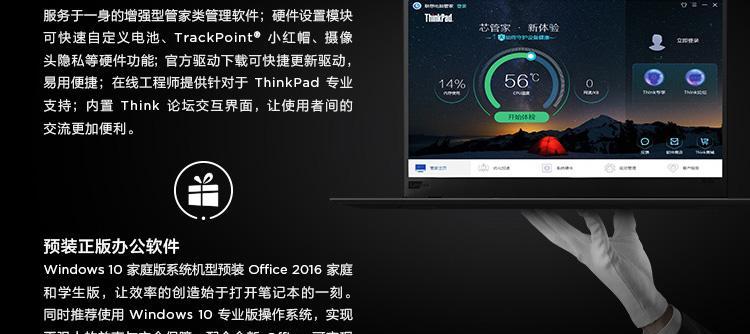
避免数据丢失的策略
1.使用系统迁移工具
如果系统提供了迁移工具(例如Windows的“保留文件和应用”选项),请确保在更改系统前使用此功能。这有助于在安装新系统时保留您的个人文件和已安装的程序。
2.利用专业备份软件
使用专业的数据备份软件,如AcronisTrueImage、EaseUSTodoBackup等,它们可以更系统地备份和恢复数据。
选择“全盘备份”或“系统备份”功能,将整个系统包括用户数据一起备份到外部存储设备。
3.确保已还原点
在更改系统之前,请确保系统还原点已经创建。一旦出现问题,您可以快速恢复到还原点时的状态。
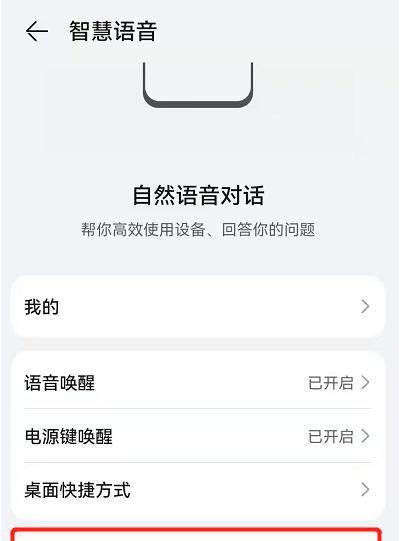
常见问题与实用技巧
Q:更改系统后,驱动程序是否需要重新安装?
A:一般情况下,系统更改后,许多驱动程序会丢失或失效。您可以从联想官方网站下载并安装最新的驱动程序。
Q:如果操作系统更改后发现数据丢失,应该如何恢复?
A:在发现数据丢失之后,您可以使用之前创建的备份或系统还原点来进行数据恢复。如果这些都没有,请尝试使用专业的数据恢复软件进行恢复。
Q:更新驱动程序有什么技巧?
A:建议您创建一个包含所有当前驱动程序信息的文档。在更新驱动程序前,备份现有的驱动程序安装文件。安装新驱动程序后,验证其兼容性和稳定性。
技巧:保持系统和应用程序的及时更新
定期检查联想官方网站,了解是否有新的驱动程序或软件更新。
启用WindowsUpdate或相应的系统更新设置,确保系统自动更新。
通过以上步骤,您可以安全地更改您的联想笔记本系统,同时最大程度减少数据丢失的风险。在进行任何系统级操作之前,始终保持谨慎并做好充分准备,这样您就可以在享受新系统带来的便利的同时,保护好自己的数据不受损害。
版权声明:本文内容由互联网用户自发贡献,该文观点仅代表作者本人。本站仅提供信息存储空间服务,不拥有所有权,不承担相关法律责任。如发现本站有涉嫌抄袭侵权/违法违规的内容, 请发送邮件至 3561739510@qq.com 举报,一经查实,本站将立刻删除。
- 上一篇: 摄像手机拍照怎么设置?拍照效果不清晰怎么办?
- 下一篇: 手机拍照能静音吗?设置方法是什么?
- 站长推荐
- 热门tag
- 标签列表